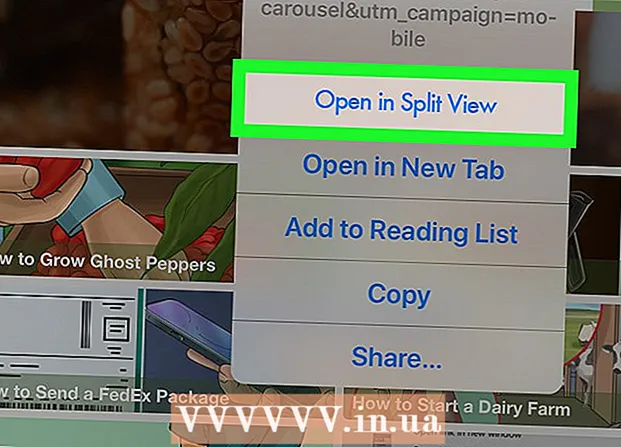Autors:
Christy White
Radīšanas Datums:
8 Maijs 2021
Atjaunināšanas Datums:
1 Jūlijs 2024

Saturs
Pašmāju makro dzēšanu no Microsoft Excel darbgrāmatas var veikt ar dažām darbībām, ja ir zināms piešķirtā makro nosaukums un faila atrašanās vieta. Ja dzēšamā makro ir personīgo makro darbgrāmatā, šī darbgrāmata ir jāatklāj, lai izdzēstu tajā glabātos makro. Jums arī būs jāiespējo cilne Izstrādātājs, ja tā vēl nav iespējota. Šajā rakstā ir sniegtas detalizētas instrukcijas, kā paslēpt darbgrāmatu ar savām makro, iespējot cilni Izstrādātājs un dzēst vai dzēst visas darbgrāmatā saglabātās makro programmā Microsoft Excel.
Lai soli
- Ja tas vēl nav iespējots, iespējojiet makro funkciju.
- Programmas loga augšējā kreisajā stūrī noklikšķiniet uz pogas Office un nolaižamajā izvēlnē atlasiet Excel opcijas. Tiks atvērts dialoglodziņš Excel opcijas.

- Noklikšķiniet uz Uzticības centrs, lai atvērtu šo dialoglodziņu.

- Kreisajā slejā atlasiet “Makro iestatījumi”.

- Uzticamības centra sadaļā “Makro iestatījumi” noklikšķiniet uz “Iespējot visus makro”.

- Noklikšķiniet uz "OK", lai aizvērtu dialoglodziņu.

- Programmas loga augšējā kreisajā stūrī noklikšķiniet uz pogas Office un nolaižamajā izvēlnē atlasiet Excel opcijas. Tiks atvērts dialoglodziņš Excel opcijas.
- Padariet personīgā makro darbgrāmatas failu redzamu, lai noņemtu tajā nevēlamos makro.
- Galvenajā izvēlnē noklikšķiniet uz cilnes Skats vai uz lentes.

- Noklikšķiniet uz pogas "Nerādīt" galvenajā izvēlnē, lai atvērtu dialoglodziņu. Jebkura izveidotā darbgrāmata ar personīgo makro būs redzama dialoglodziņā "Nerādīt".

- Atlasiet darba mapi "PERSONAL.XLSB" un noklikšķiniet uz "OK", lai parādītu failu un piekļūtu faila mapei un tās saturam.

- Galvenajā izvēlnē noklikšķiniet uz cilnes Skats vai uz lentes.
- Aktivizējiet cilni Izstrādātājs. Ja cilne Izstrādātājs lentē nav redzama, to var iespējot arī no Excel izvēlnes Opcijas.
- Excel loga augšējā kreisajā stūrī noklikšķiniet uz pogas Fails.

- Nolaižamās izvēlnes apakšdaļā atlasiet Opcijas. Tiks atvērts dialoglodziņš Opcijas.

- Kreisajā slejā esošo opciju sarakstā atlasiet “Populārs”.

- Atzīmējiet izvēles rūtiņu "Rādīt cilni Izstrādātājs lentē".

- Noklikšķiniet uz "OK", lai aizvērtu dialoglodziņu. Cilne Izstrādātājs tagad ir pieejama lentē.

- Excel loga augšējā kreisajā stūrī noklikšķiniet uz pogas Fails.
- Dzēsiet vai izdzēsiet nevēlamo makro no norādītās darbgrāmatas.
- Noklikšķiniet uz cilnes Izstrādātājs un lentē atrodiet grupu "Kods" vai izvēlni Kods.

- Noklikšķiniet uz pogas Makro, kas atrodas cilnes Izstrādātājs grupā Kods. Atveras makro logs.

- Noklikšķiniet uz lejupvērstās bultiņas blakus lodziņam Makro un atlasiet darbgrāmatu, kurā ir nevēlams makro. Tiek parādīts atlasītajā darbgrāmatā saglabāto makro saraksts.

- Atlasiet nevēlamo makro un dialoglodziņā noklikšķiniet uz pogas Dzēst.

- Noklikšķiniet uz cilnes Izstrādātājs un lentē atrodiet grupu "Kods" vai izvēlni Kods.